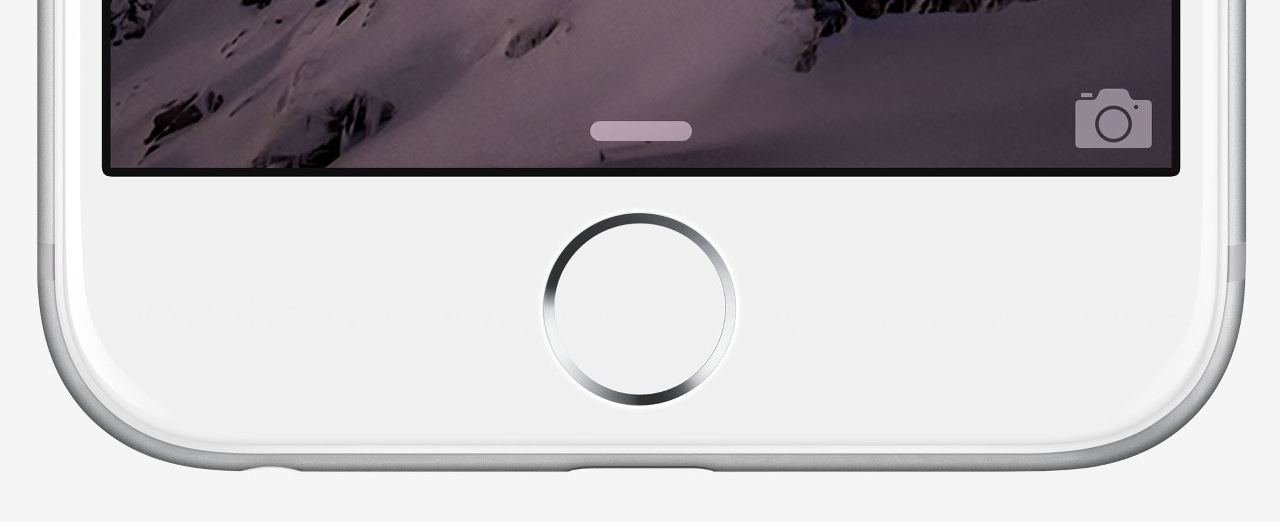Si posees un iPhone anterior al iPhone 7, puede ser que tengas un problema. El botón HOME de tu dispositivo no funciona bien. Te enseñamos cómo arreglarlo.
Hemos dado con este vídeo de CNET en el que explican cuatro maneras de arreglar los problemas que suele ocasionar el botón HOME de nuestros dispositivos. Si os funciona este tutorial para iOS, os ahorraríais mucho dinero en el arreglo de esta avería.
Pero antes de continuar decir que si dicho botón os da problemas y tenéis el terminal en garantía, antes de hacer nada de esto que a continuación os exponemos, lo mejor es llamar a APPLE para que os solucione el problema. Seguramente os cambiarán el dispositivo por otro nuevo.
Para la gente que no lo sepa, el botón HOME es el que se encuentra bajo la pantalla del iPhone/iPad/iPod Touch, con una especie de cuadrado en el centro.
Si veis que no funciona, que hay que pulsarlo varias veces para que funcione, está duro… aquí os pasamos el vídeo con el que podéis solucionar vosotros mismos estos problemas.
CÓMO ARREGLAR EL BOTÓN HOME DEL IPHONE Y IPAD:
En el siguiente vídeo se explica. Es en inglés pero las imágenes hablan por si solas. También el iPhone e iOS que podemos ver en él, son bastante antiguos, pero la manera de solucionar la avería es la misma a día de hoy:
Os recomendamos realizar las operaciones en orden como os aparecen en el vídeo. Probar con la primera y si no os funciona, vais a por la segunda… y así hasta llegar a la última opción.
- Accedemos, a la pantalla de apps y mantenemos pulsado el botón de apagado hasta que nos aparezca la barra con la que apagar el terminal. Una vez aparezca mantendremos pulsado el botón HOME hasta que nos devuelva a la pantalla donde tenemos las aplicaciones.
- Conectamos el conector de carga y lo presionamos hacia abajo. Una vez estemos haciendo esto pulsaremos el botón HOME. Hecho esto desconectamos el conector.
- Usaremos alcohol para limpiezas electrónicas. Echaremos en un algodón. Luego escurriremos este algodón sobre el botón HOME para que caigan sobre él algunas gotitas. Ahora con un lápiz pulsaremos repetidas veces sobre el mismo.
Si no os funciona ninguna de las tres primeras opciones siempre queda la cuarta manera. Con ella supliremos el botón HOME por uno virtual. Para ello habilitaremos el Assistive Touch que es una especie de botón HOME virtual, que nos aparecerá en la pantalla del dispositivo. Para activarlo entramos en AJUSTES/GENERAL/ACCESIBILIDAD/ASSISTIVE TOUCH y activamos la opción.
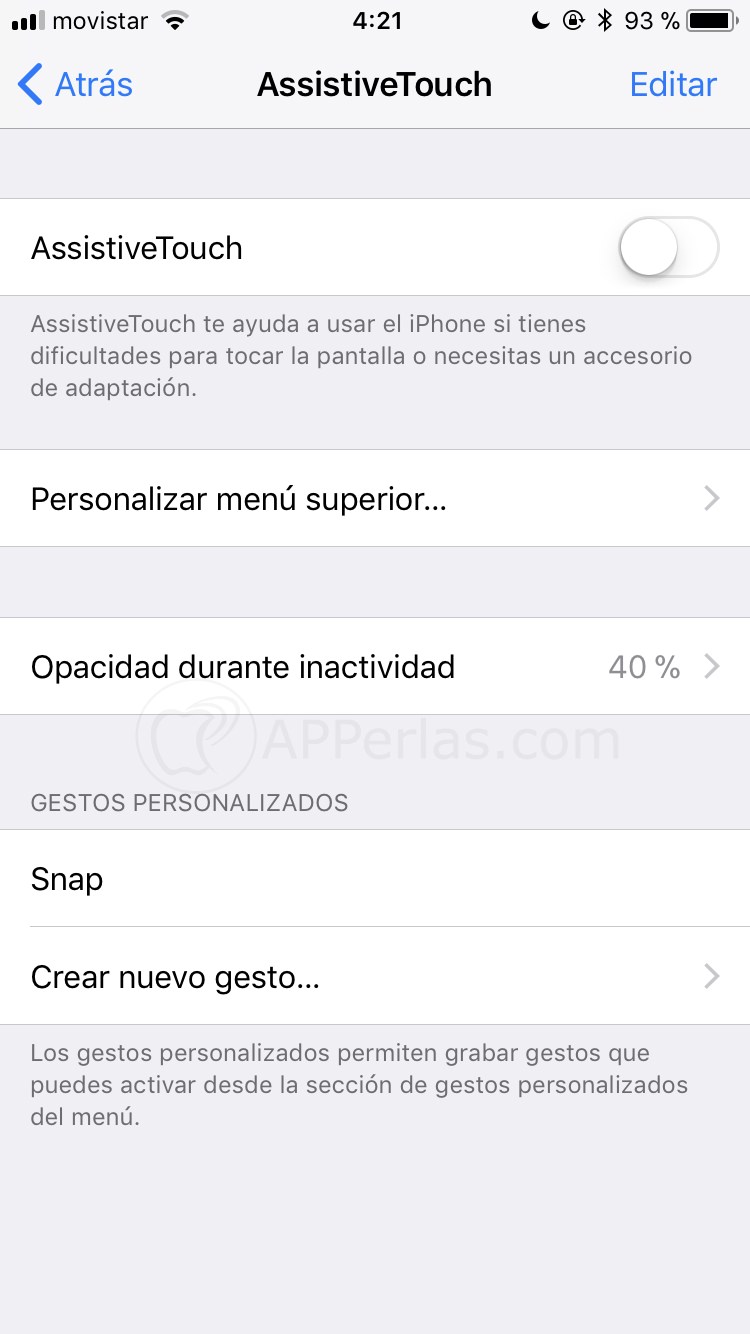
Esperamos haberos ayudado y que si os ha funcionado, nos lo comentéis en los comentarios de este artículo.
Además os animamos a compartirlo con las personas que conozcáis y que tengan este problema.
Apasionado de los productos APPLE y licenciado en apps.
En el mundo de los blogs desde 2010 escribiendo artículos a diario, todos sobre el ecosistema Apple. En mi haber tengo más de 6.000 artículos publicados ademas de haber participado en otros medios como revistas digitales, podcasts, blogs... .
Toda una vida dedicada a mi pasión por Apple y sus productos, la cual intento plasmar en mis artículos, vídeos de Youtube y publicaciones en redes sociales.